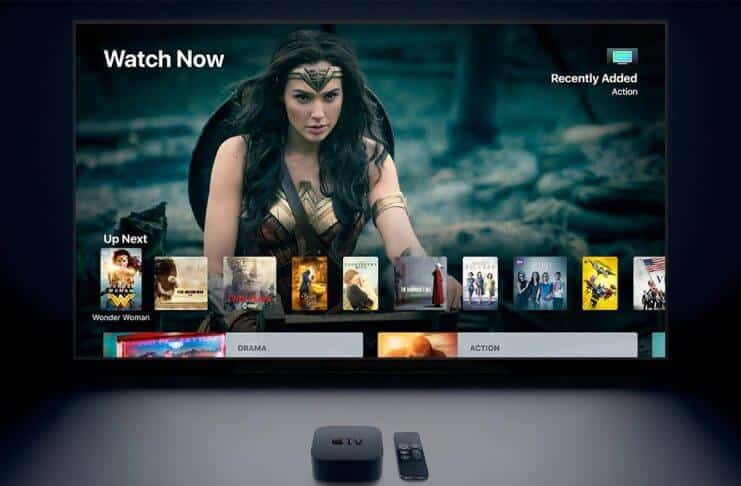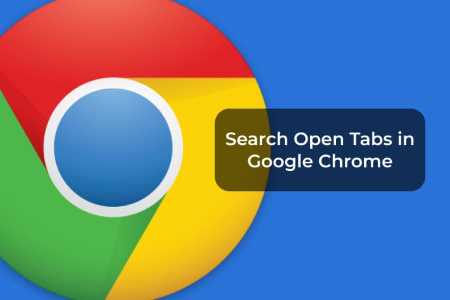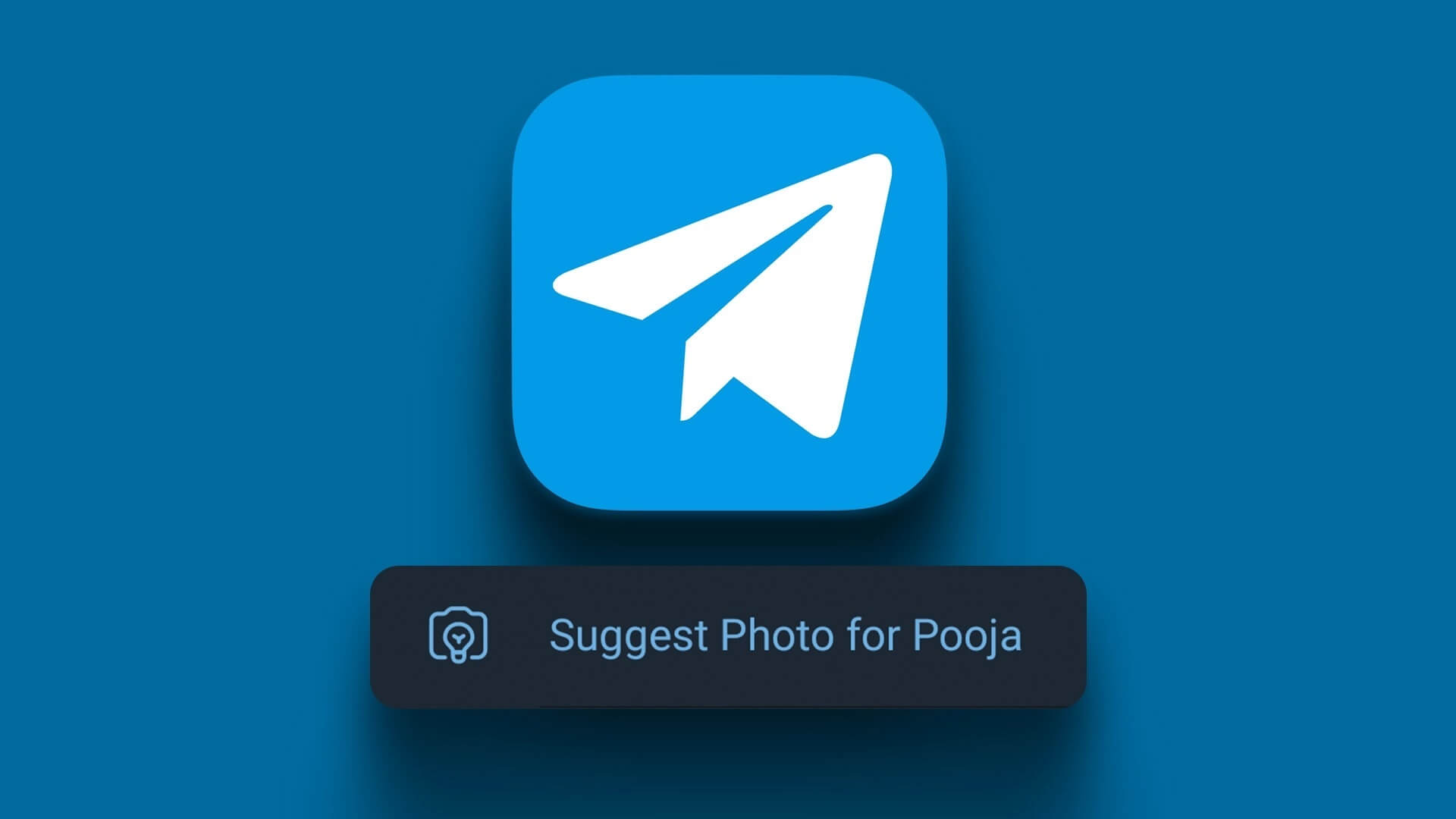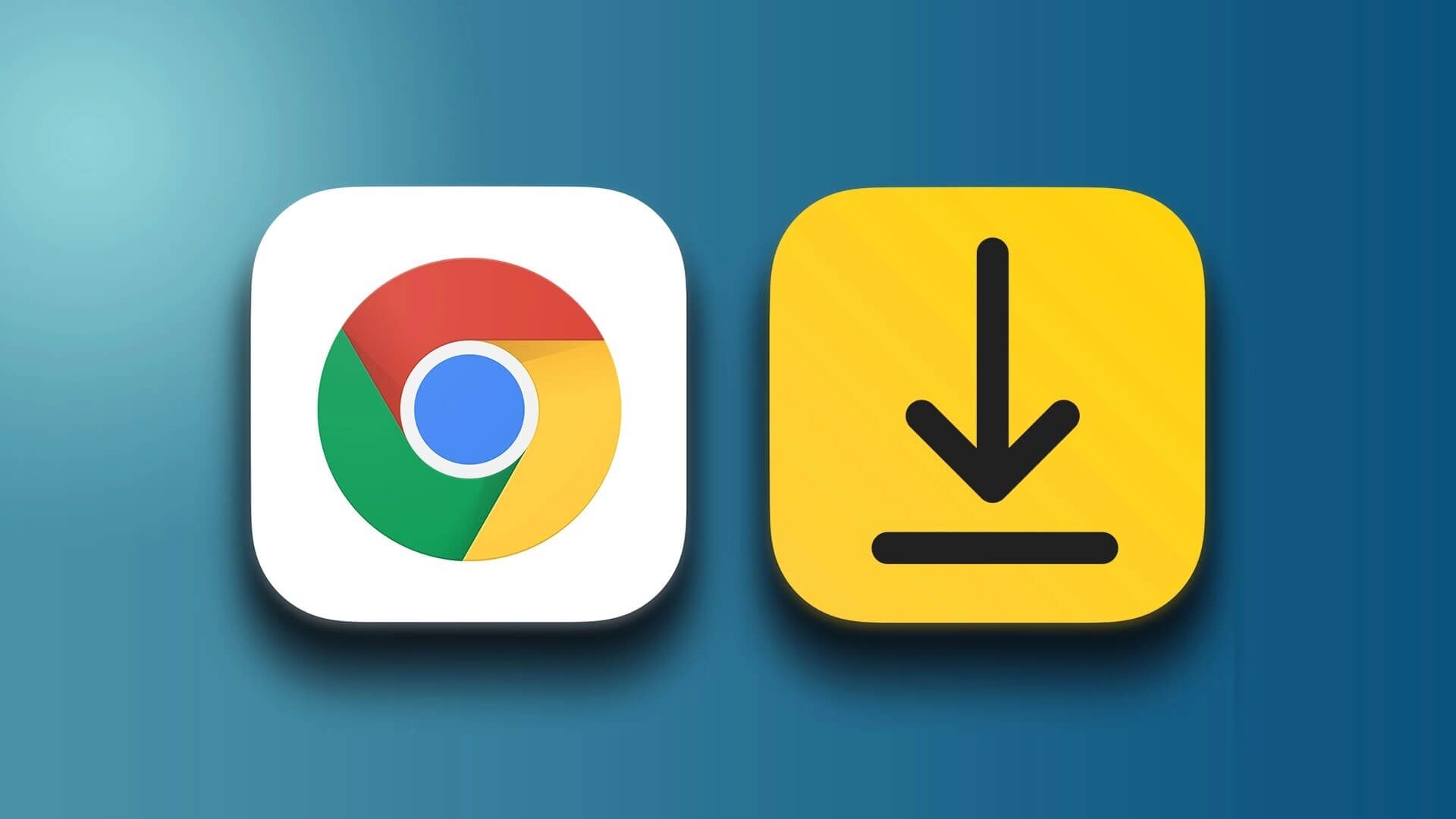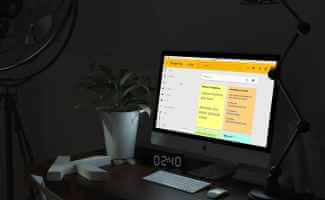أنا مغرم بالأفلام والبرامج التلفزيونية. مع إطلاق Apple TV + الآن ، وضعت عيني على بعض البرامج الإضافية الرائعة. بعد يوم من العمل ، أستمتع بمشاهدة هذه الأفلام أو أفلام Netflix الجديدة في الليل. هذا هو المكان الذي يلعب فيه الوضع المظلم على Apple TV دورًا مهمًا. يجعل خلفية التلفزيون ذو مظهر مظلم وبالتالي مريح للعينين. على الجانب الآخر ، تظهر الخلفية المضيئة لتخترق العينين عندما تكون أضواء الغرفة مضاءة ، وتكون شاشة التلفزيون في حالة سطوع كبير. لذا ، فإن تمكين الوضع الداكن على Apple TV هو هبة من السماء. هنا هو كيفية تشغيله.
كيفية تشغيل الوضع الداكن على Apple TV: شرح طريقتين
تمكين Dark Mode في تطبيق الإعدادات على Apple TV
الخطوة 1. قم بتشغيل تطبيق الإعدادات على جهاز Apple TV.
الخطوة 2. الآن ، انتقل إلى العام → المظهر.
الخطوه 3. من هنا ، من الضوء ، الظلام أو التلقائي ، حدد الظلام.
لتعطيل Dark Mode على Apple TV ، حدد Light من هنا.
نصيحة للمحترفين: يمكنك أيضًا ضبطه على تلقائي. سيطلب Apple TV موقعك ، ثم ينتقل تلقائيًا بين وضع Light و Dark. خلال النهار ، سيكون خفيفًا ، وفي الليل يتحول إلى الظلام. مناسب. !
قم بتشغيل الوضع المظلم على Apple TV باستخدام Siri
سيري هو مساعد ذكي. يمكن أن يؤدي عددًا من المهام بسرعة وسهولة وبدون عناء فقط عن طريق الأوامر الصوتية. يمكنك استخدام Siri لتشغيل الوضع المظلم على Apple TV.
للقيام بذلك ، قم بتشغيل Siri على جهاز Apple TV واطلب منه ‘تشغيل الوضع المظلم.‘
يمكنك أيضًا أن تطلب من Siri إيقاف تشغيله بقول “إيقاف تشغيل Dark Mode.”
هذا هو!
كانت هاتان الطريقتان السهلتان لتمكين وضع Dark وتعطيله على Apple TV. كان الناس يسألون عن هذا الوضع على iPhone و Mac أيضًا. أخيرًا ، يتمتع كل منتج من منتجات Apple بمظهر مظلم. يجعل استخدام الجهاز مريحًا في الليل. أتمنى أن تكون لديك تجربة ممتعة في مشاهدة Apple TV. شارك أفكارك في التعليقات أدناه.